Med Capture One Pro får du en kraftfuld software til professionelt at redigere dine fotos. Eksponering er en af de mest afgørende aspekter i fotografering for at præsentere billeder i bedst mulige kvalitet. I denne tutorial vil du lære, hvordan du bedst muligt bruger eksponeringsværktøjerne i Capture One Pro og derved får det maksimale ud af dine billeder.
Vigtigste indsigter
- Palette "Eksponering" tilbyder nyttige værktøjer til at justere lysstyrken, kontrasten og mætningen på dine billeder.
- Omhyggelig anvendelse af skyderne kan føre til dramatiske forbedringer i bildekvaliteten.
- Med værktøjer som gradationskurven og klarhed kan du ikke kun påvirke lysstyrken og kontrasten, men også strukturen og nuancerne i dine fotos.
Trin-for-trin vejledning
Trin 1: Åbn Eksponeringspaletten
Start med at åbne "Eksponering" palette. Du finder denne i den relevante fane i Capture One Pro. Jeg har valgt et meget mørkt billede, der mister meget af sin detalje i skyggerne. Når du har åbnet paletten, kan du se de forskellige skydere.
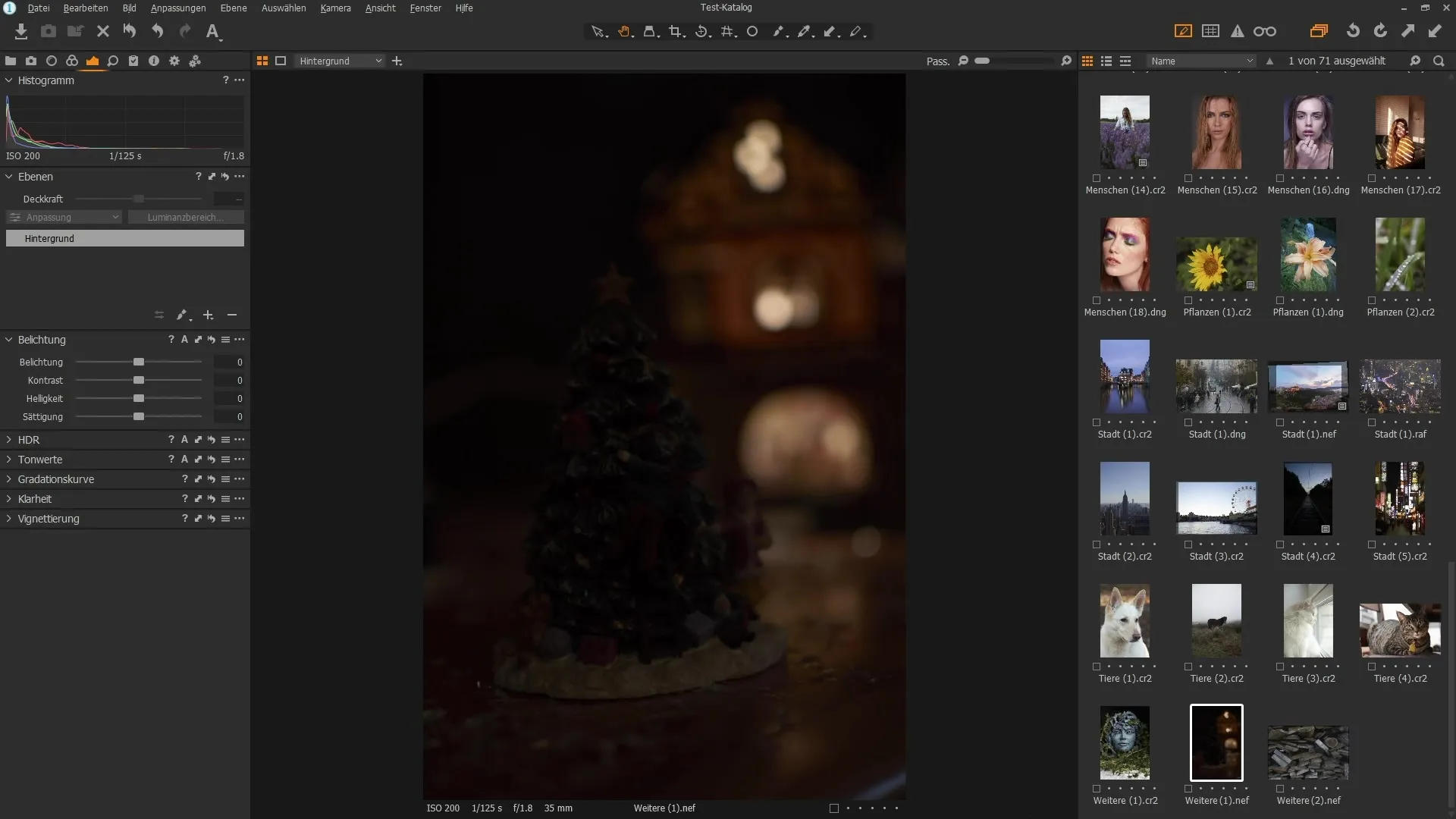
Trin 2: Juster eksponeringen
Begynd med at justere eksponeringen. Træk skyderen "Eksponering" til højre for at få flere detaljer frem fra de mørke områder. Bemærk, hvordan billedet bliver lysere, og hvilke detaljer der kommer tilbage. Med Alt-tasten kan du sammenligne den tidligere visning for at se forskellen.
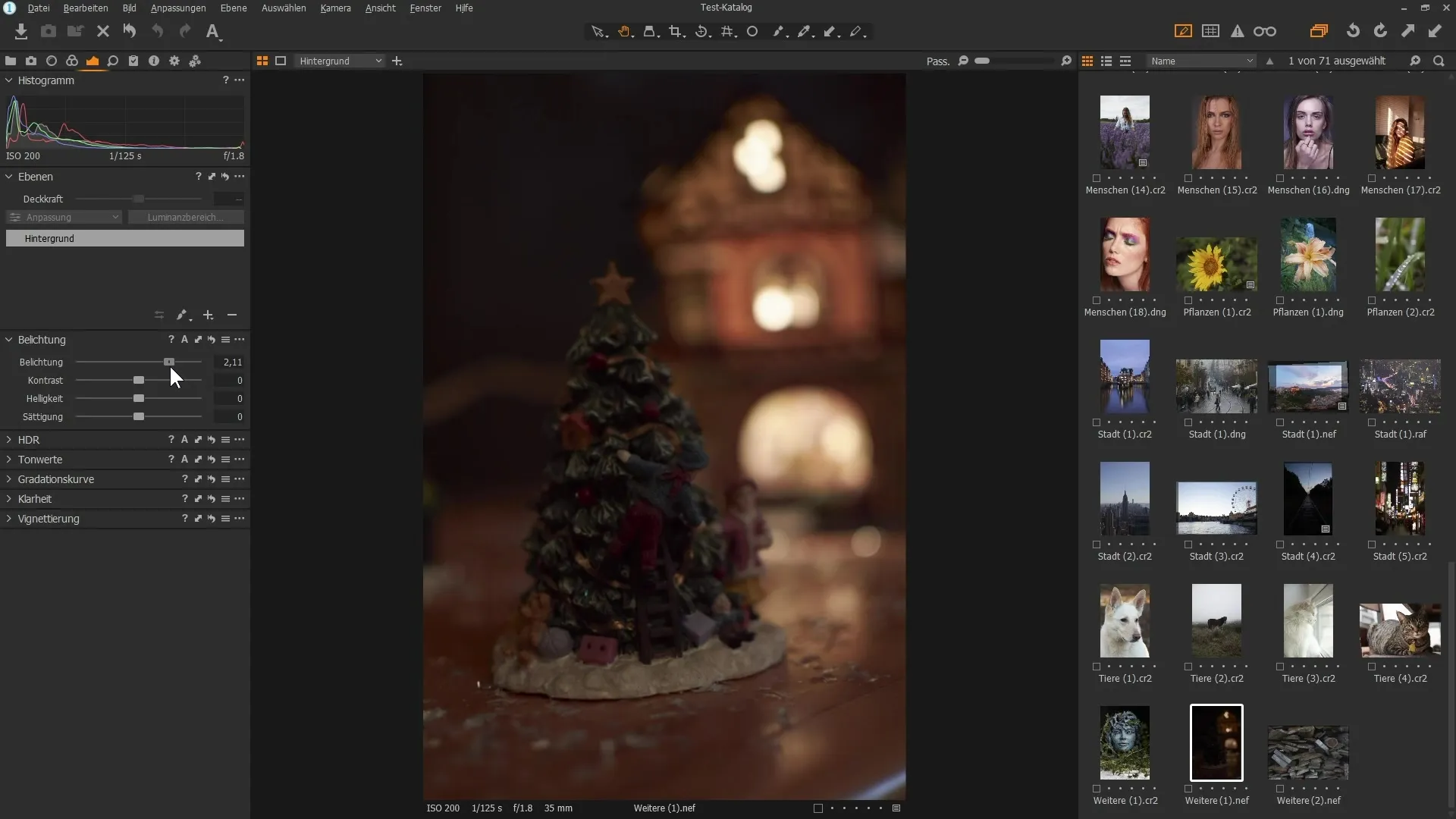
Trin 3: Øg kontrasten
Brug kontrastskyderen for at gøre billedet mere spændende. En højere kontrast fremhæver forskellene mellem lys og skygge. Du kan justere skyderne som du ønsker for at opnå den ønskede effekt og ændre stemningen i billedet.
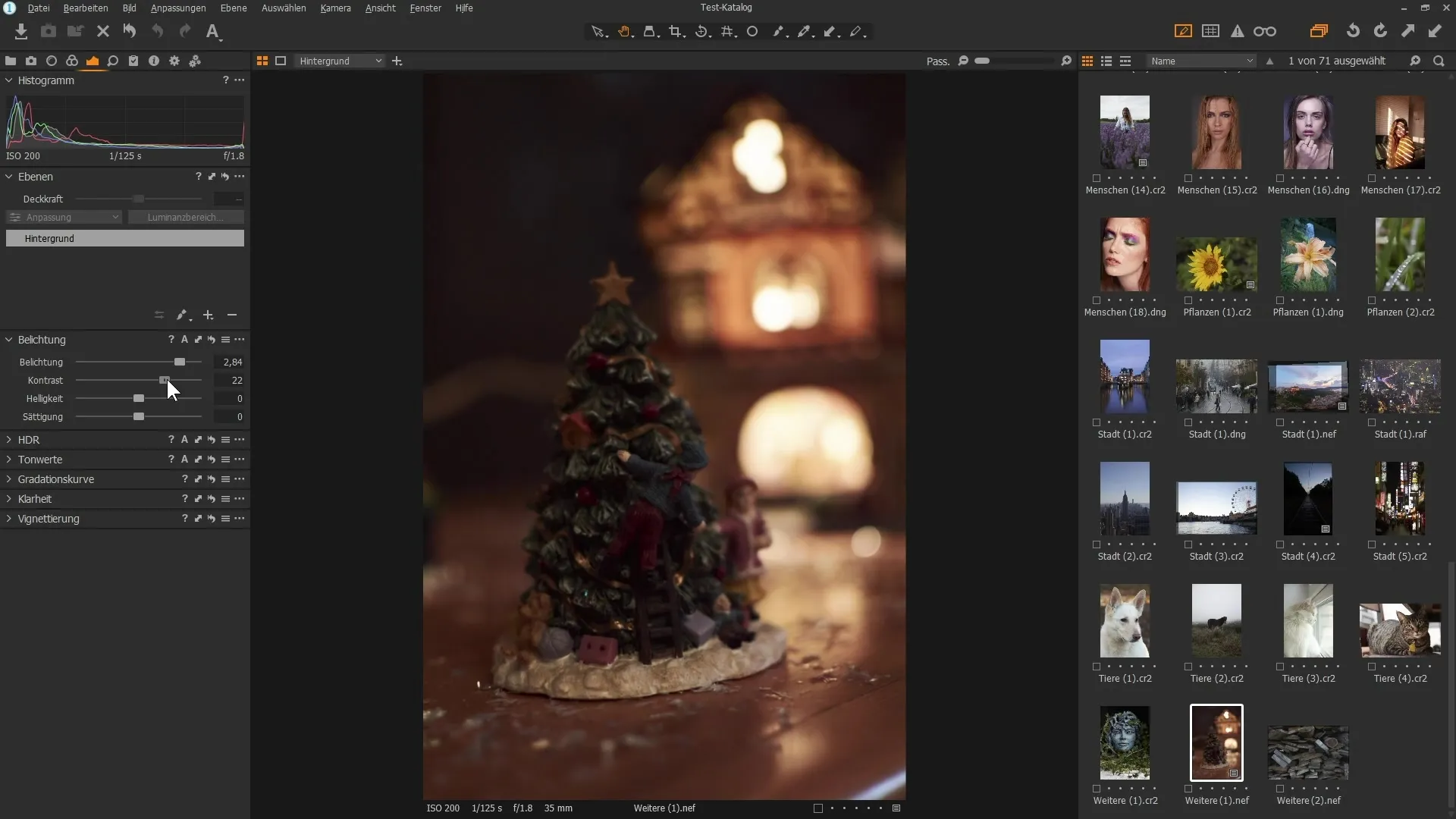
Trin 4: Juster lysstyrke og mætning
Leg med indstillingerne for lysstyrke og mætning. Her kan du teste, hvordan farverne forbedres ved at øge mætningen let. Disse ændringer påvirker i høj grad den samlede opfattelse af billedet.
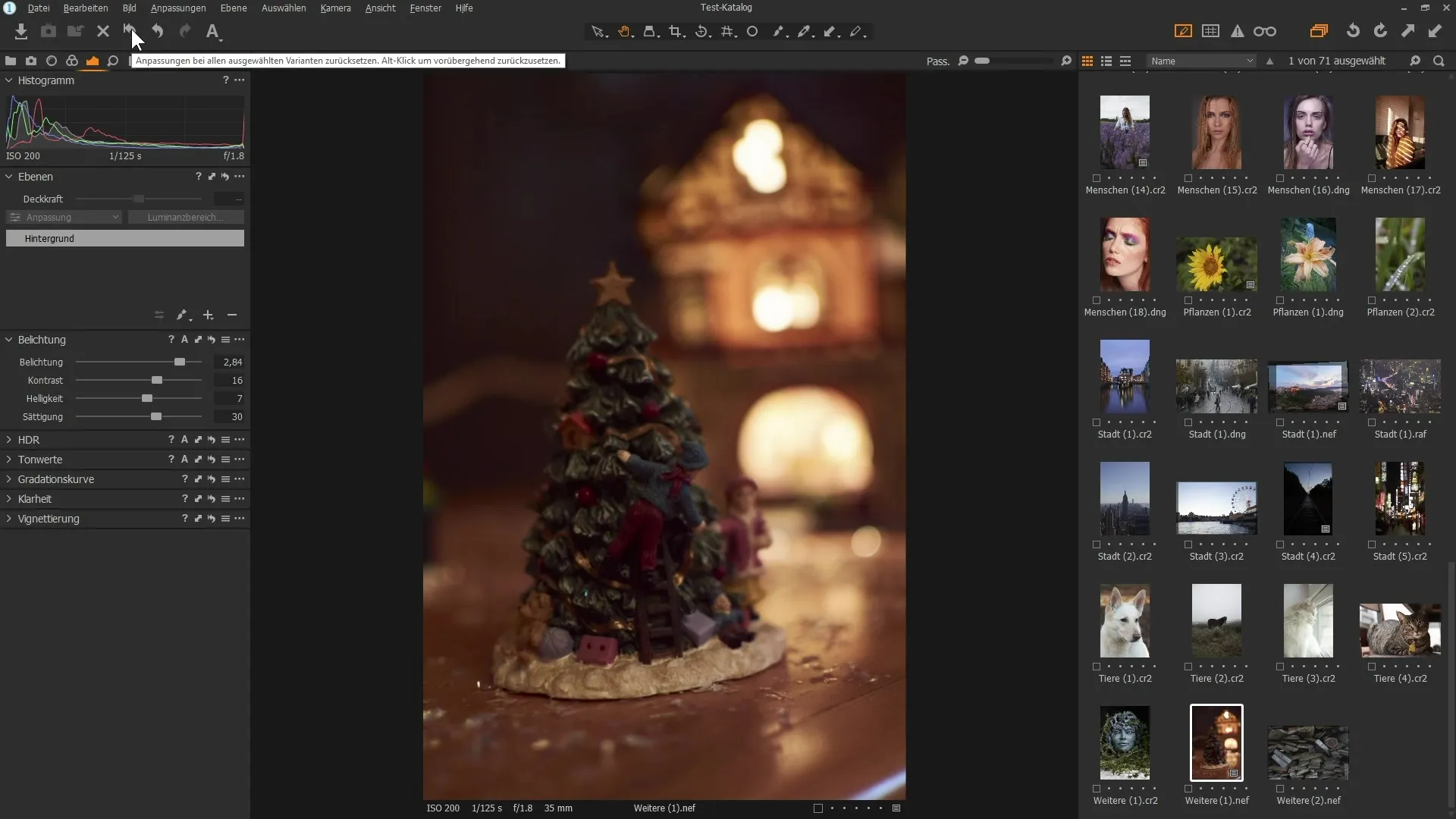
Trin 5: Udfør støjreduktion
Især når du leger med eksponeringen, kan der opstå støj. For at modvirke dette, skal du skifte til fanen "Detaljer" og udføre en støjreduktion. Forøg skyderen blidt her for at minimere støjen.
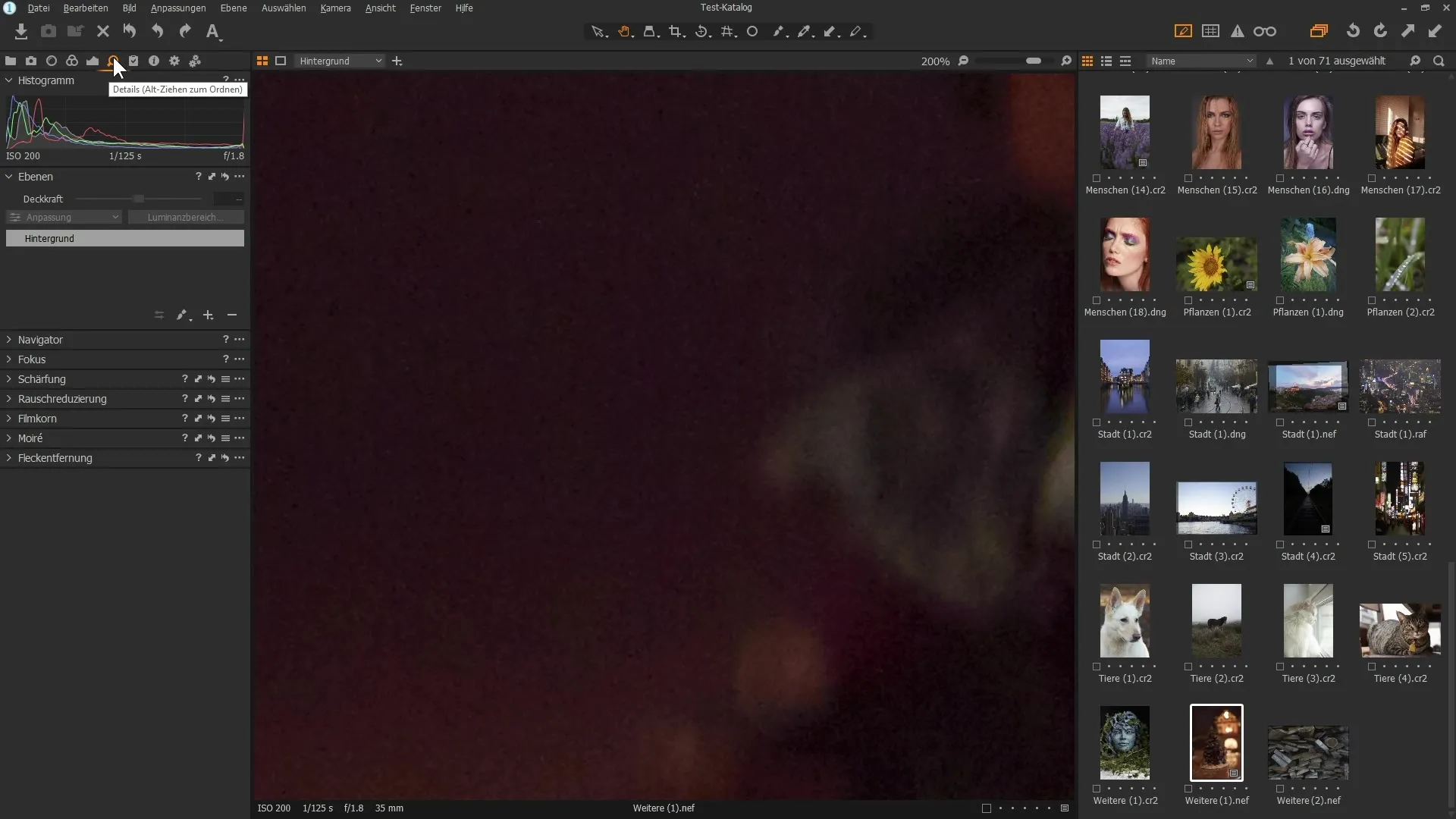
Trin 6: Anvend HDR-værktøjer
Skift til "HDR" palette og vælg et nyt billede. Hvis du ser, at himlen er overbelyst, kan du arbejde med skyderne "Lys" og "Skygger" for at få detaljer tilbage. Træk skyderens "Lys" til højre for at få detaljerne i himlen synlige igen.
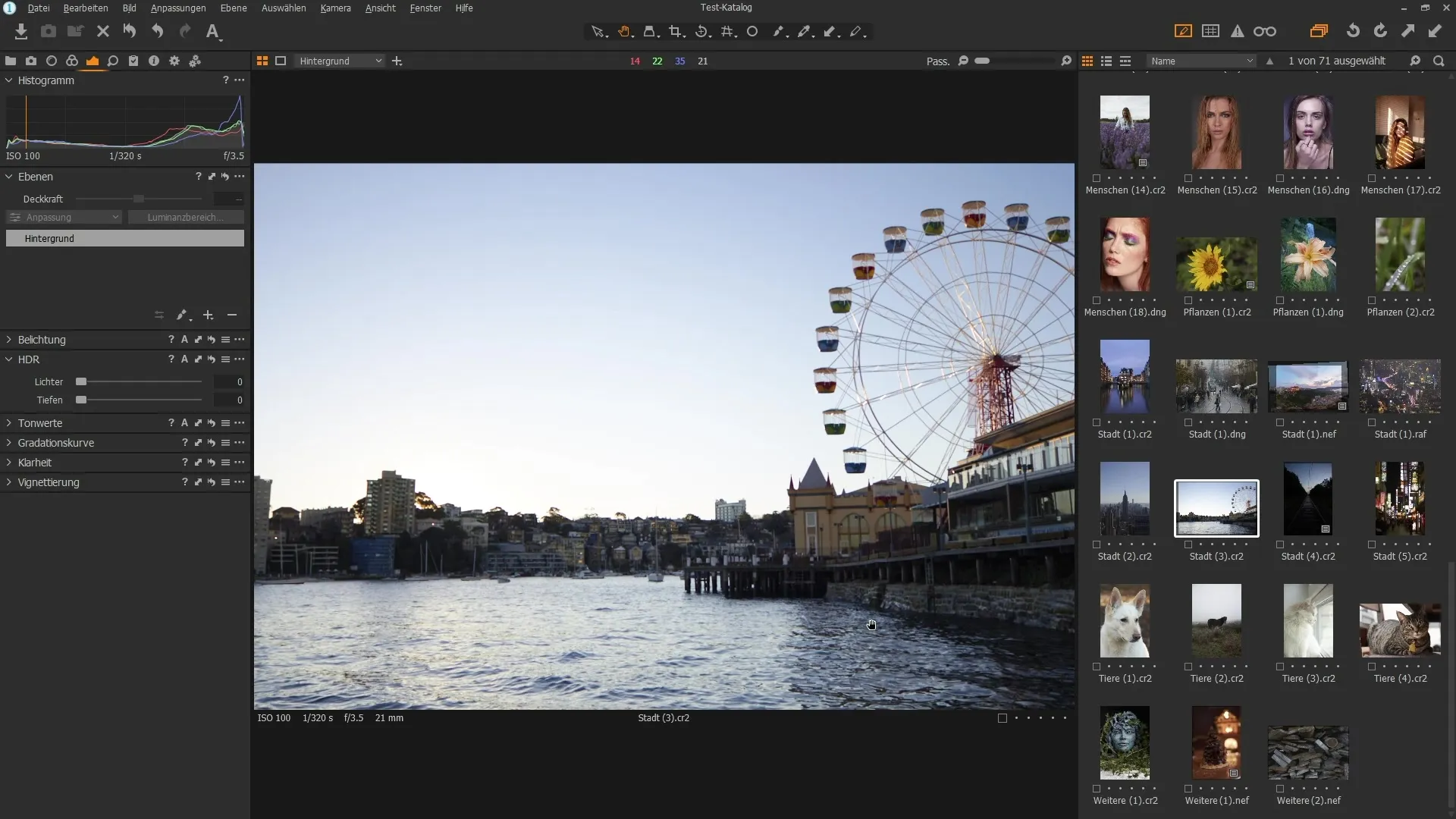
Trin 7: Anvend gradationskurven
En beprøvet metode til at justere kontrast og lysstyrke er at bruge gradationskurven. Du kan fastlægge midtone og påvirke de lyse samt mørke områder via den diagonale linje. Se hvordan billedkvaliteten ændrer sig, når du manipulerer kurven.
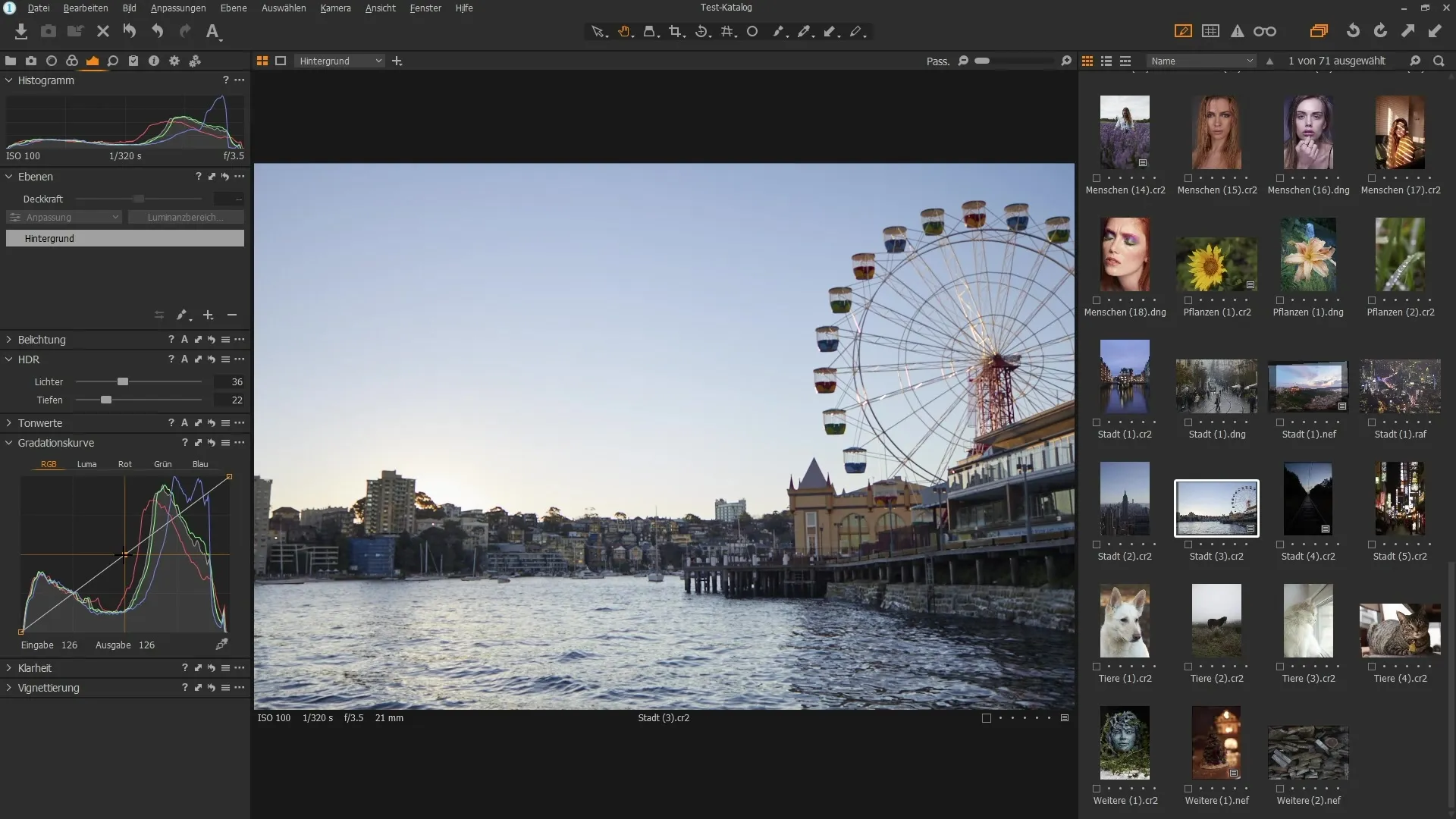
Trin 8: Brug RGB- og Luma-tilstand
Hvis du ikke ønsker at bruge RGB-tilstanden til at forbedre kontrasten, skal du skifte til Luma-tilstand. Her kan du justere kontrasten uden at ændre farverne. Eksperimenter med skyderne for at opnå det ønskede look.
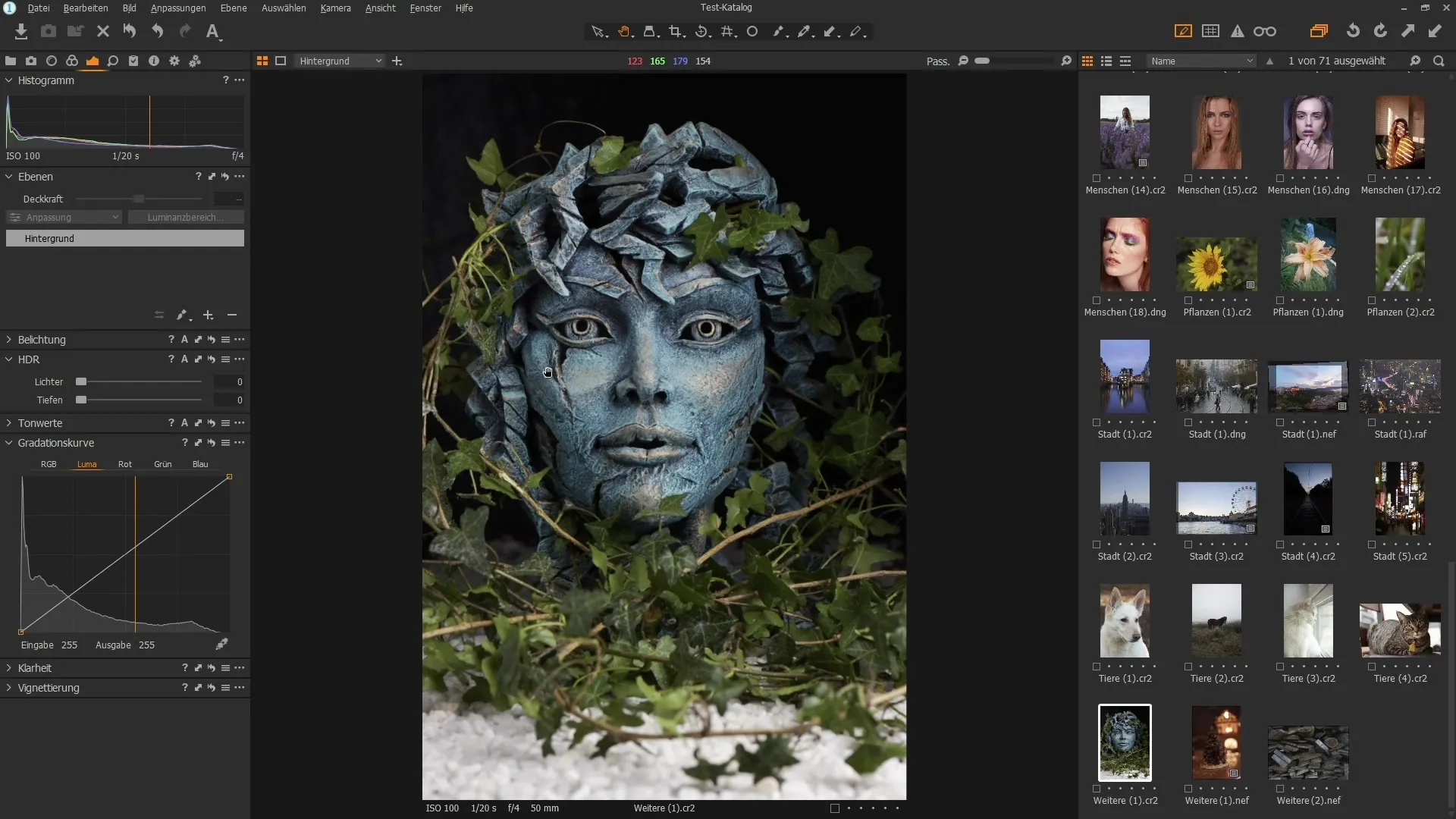
Trin 9: Juster klarhed og struktur
Klarhed giver en anden mulighed for at øge kontrasten. Forøg skyderen for klarheden i billedet for at fremhæve grove strukturer, og brug struktur skyderen til finere detaljer. Disse indstillinger hjælper med at skærpe det samlede billede og fremhæve interessante detaljer.
Trin 10: Udfør endelige justeringer
Før du afslutter dit billede, skal du se alle ændringerne som en helhed igen. Det kan være en god ide at nulstille de enkelte indstillinger let og starte forfra for at opnå den bedste visuelle effekt.
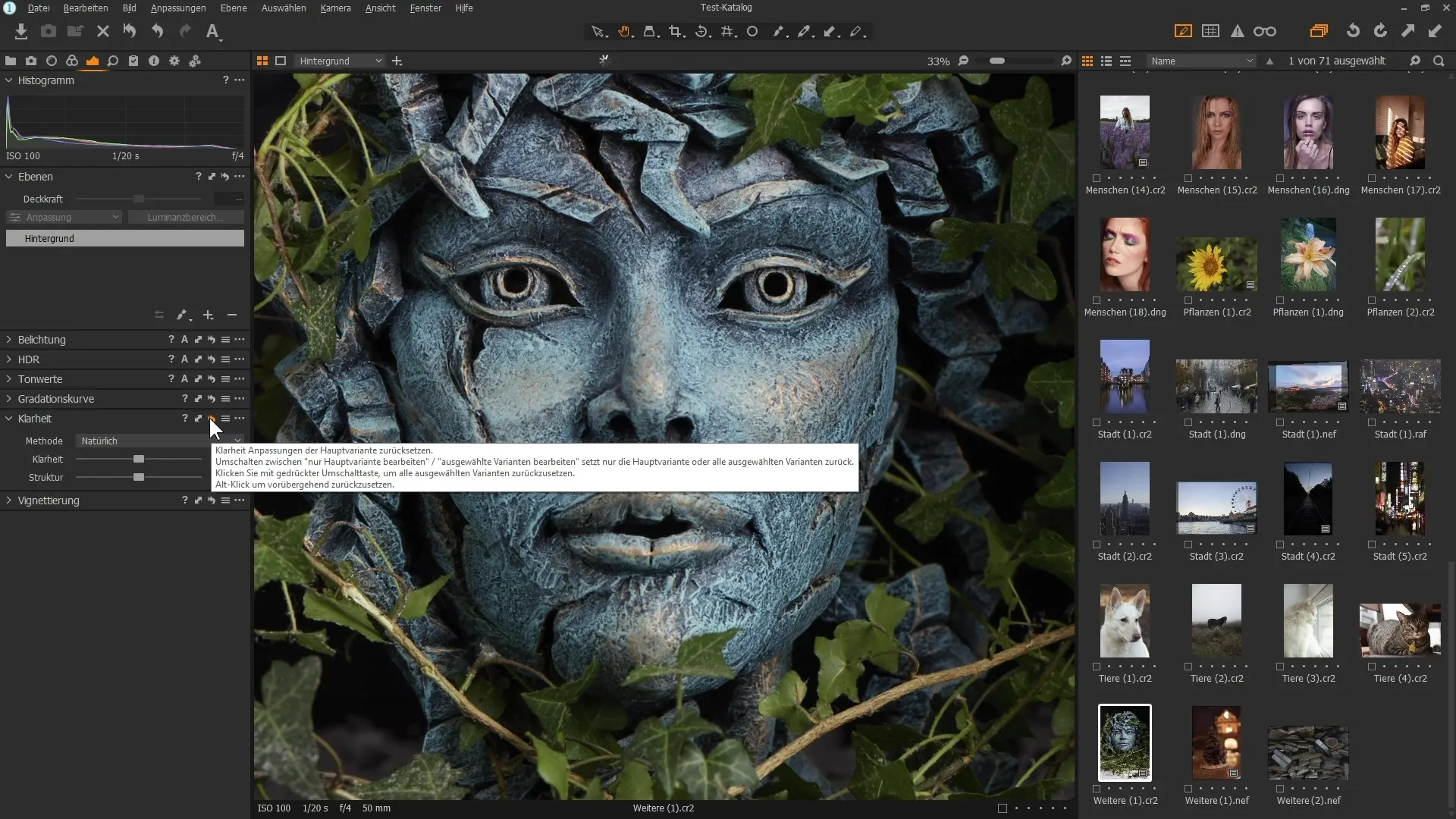
Resumé - effektiv brug af eksponeringsværktøjer i Capture One Pro
Du har nu lært grundlæggende om eksponeringsværktøjerne i Capture One Pro. Ved at bruge skyderne og avancerede værktøjer som klarhed og gradationskurven kan du væsentligt forbedre dine billedkompositioner. Med lidt øvelse vil du være i stand til altid at tage dine fotos til næste niveau.
Ofte stillede spørgsmål
Hvordan kan jeg justere eksponeringen i mit billede?Åbn "Eksponering" palette og træk den relevante skyder til højre eller venstre.
Hvad er de bedste indstillinger for kontrasten?Eksperimentér med kontrast- og gradationskurvens skyderne for at finde det perfekte look.
Hvordan reducerer jeg støj i mine billeder?Gå til fanen "Detaljer" og juster støjreduktionen for at minimere støj.
Hvordan bruger jeg HDR-værktøjerne korrekt?Sigter på at balancere lys og skygger i dit billede for at gøre detaljer synlige.
Hvordan kan jeg bruge klarhed og struktur?Brug klarhed-skyderen til at fremhæve grove kontraster og struktur-skyderen til at fremhæve fine detaljer.


